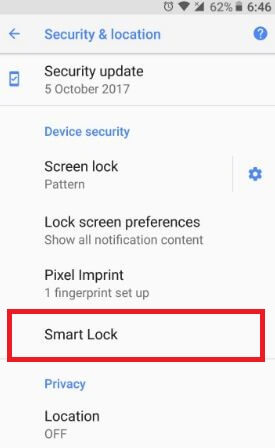كيفية استخدام الأجهزة الموثوقة ذات القفل الذكي في Galaxy S9 و S9 Plus
هل تريد إلغاء قفل Samsung galaxy S9 و S9 plus Oreo تلقائيًا باستخدام ميزة القفل الذكي من Samsung؟ في ميزة القفل الذكي Galaxy S9، يمكنك أن ترى أربعة خيارات بما في ذلك اكتشاف الجهاز أثناء حمله والأماكن الموثوق بها والأجهزة الموثوقة و صوت موثوق. ولكن في هذا البرنامج التعليمي ، سأوضح لك عملية خطوة بخطوة لتمكين واستخدام الأجهزة الموثوقة ذات القفل الذكي في Galaxy S9 و جالكسي S9 بلس.
في الأجهزة الموثوقة Smart Lock ، يمكنك ذلك إضافة جهاز بلوتوث موثوق به قريب مثل بلوتوث السيارة وساعة بلوتوث والمزيد. سيتم إلغاء قفله تلقائيًا بعد إضافة أجهزة معينة إلى قائمة الأجهزة الموثوقة. أبلغ العديد من المستخدمين الأجهزة الموثوقة ذات القفل الذكي لا تعمل على المجرة؟ هل سبق لك أن واجهت هذا النوع من المشكلات في مجرتك أو أجهزتك الأخرى؟ اتبع أدناه الدليل الكامل لاستخدام الأجهزة الموثوقة ذات القفل الذكي في Galaxy S9 و Galaxy S9 Plus.
لا تفوت هذا:
كيفية إصلاح الوجه الموثوق به لا يعمل بنظام Android Oreo 8.0 و 8.1
كيفية تمكين الصوت الموثوق به في Google Assistant android Nougat 7.1.2
كيفية إصلاح الفحص الذكي لا يعمل على Galaxy S9 و Galaxy S9 Plus
كيفية استخدام الأجهزة الموثوقة ذات القفل الذكي في Galaxy S9 و S9 plus Oreo

افتراضيًا ، قم بتعطيل خيار القفل الذكي في أجهزة Samsung galaxy S9 و S9 plus. بادئ ذي بدء ، قم بإعداد قفل الشاشة لاستخدام هذا المستقبل باستخدام الإعدادات أدناه.
الخطوة 1: اذهب إلى إعدادات في S9 و S9 plus
الخطوة 2: انقر على شاشة القفل والأمان
الخطوه 3: صنبور نوع قفل الشاشة في قسم أمن الهاتف
هنا تستطيع ان ترى انتقد ، قفل النمط ، رقم التعريف الشخصي ، كلمة المرور و لا شيء خيارات.
الخطوة الرابعة: إختر خيارا واتبع تعليمات الشاشة لضبط قفل الشاشة
الخطوة الخامسة: بعد إعداد قفل الشاشة ، ارجع إلى شاشة القفل والأمن إعدادات
الخطوة السادسة: انقر على قفل ذكي
الخطوة السابعة: دخول PIN أو كلمة المرور قمت بتعيينها لفتح الشاشة
يمكنك رؤية أربعة خيارات بما في ذلك اكتشاف الجهاز أثناء حمله ، والأماكن الموثوق بها ، والأجهزة الموثوقة والصوت الموثوق.
الخطوة الثامنة: انقر على أجهزة موثوقة
الخطوة 9: انقر على أضف جهازًا موثوقًا به
الخطوة 10: اختر الجهاز الذي تريد إضافته
تأكد من تشغيل Bluetooth وتوصيله بالجهاز الذي تريد استخدامه. يمكنك رؤية الرسالة المنبثقة على الشاشة: هل تريد إضافة جهاز موثوق به؟
الخطوة 11: صنبور نعم ، أضف
الآن سيتم إلغاء قفل جهازك متى تم توصيله بالجهاز. وأضاف هذا يتم إلغاء قفل الجهاز تلقائيًا عندما يكون قريبًا.
وهذا كل شيء. نأمل أن يوضح هذا كيفية استخدام الأجهزة الموثوقة ذات القفل الذكي في Galaxy S9 و Galaxy S9 plus Oreo. إذا كان لديك أي نوع من المشاكل ، أخبرنا في مربع التعليقات أدناه.